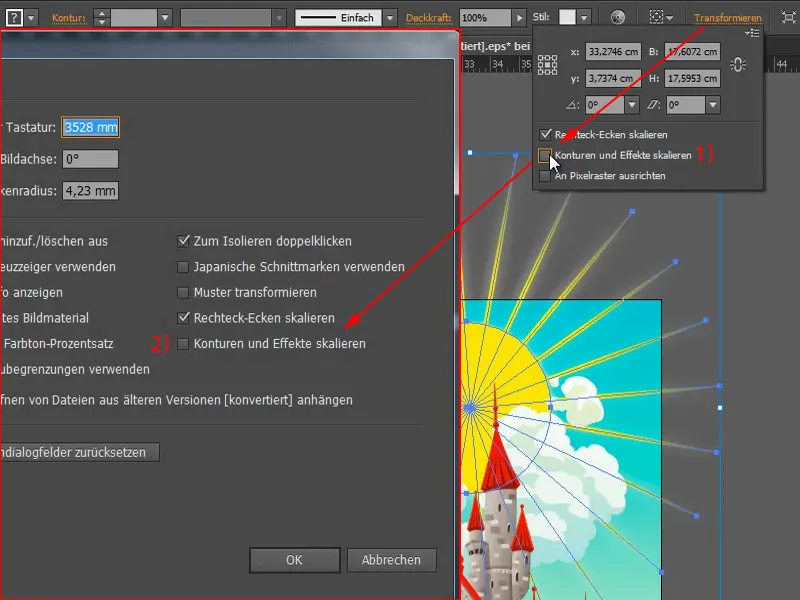El siguiente problema: Tengo un hermoso sol aquí.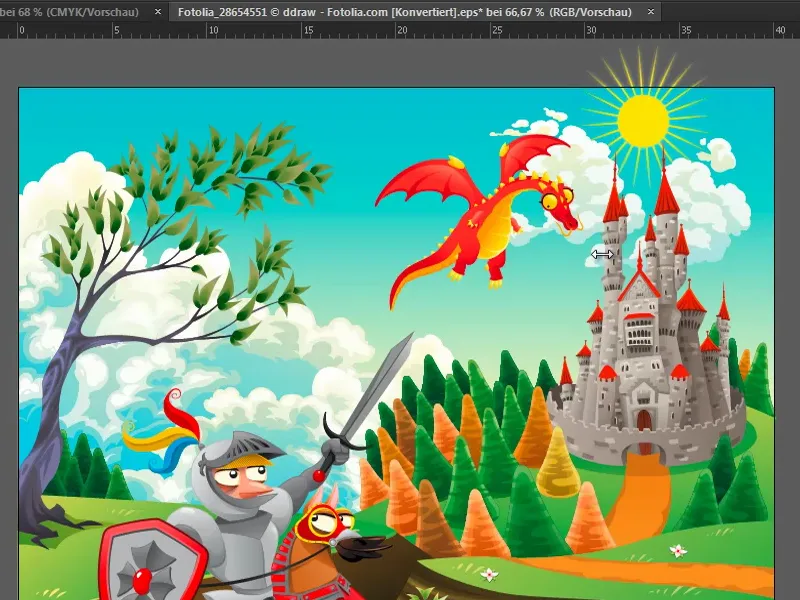
Me gustaría tener que escalar un poco. Si hace clic en los rayos, puede ver que se trata de un contorno con 2 pt y un perfil de anchura variable.
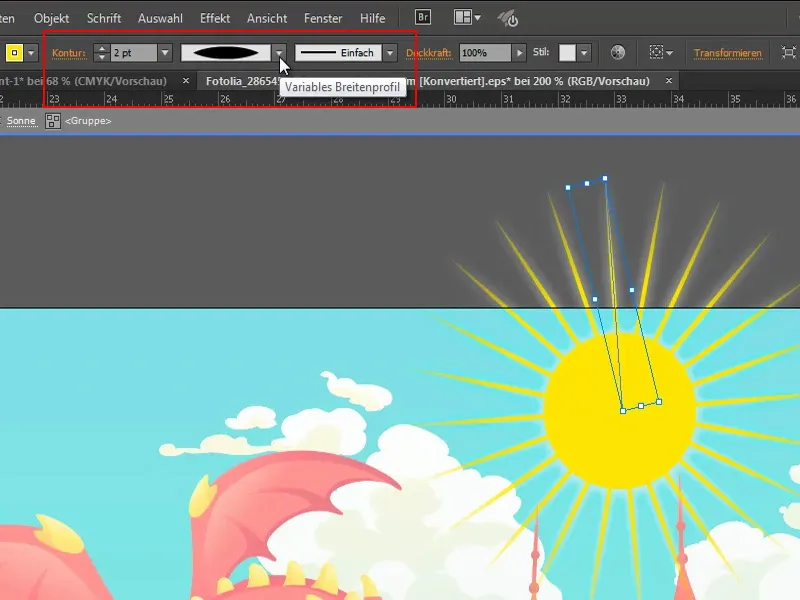
Si ahora lo escalo muy pequeño, surge el siguiente problema: el contorno se mantiene, el sol ya no parece un sol, sino más bien un girasol. ¿Cómo puedo evitar que el contorno y los efectos se escalen también? Para ello, primero deshago todo con Ctrl + Z.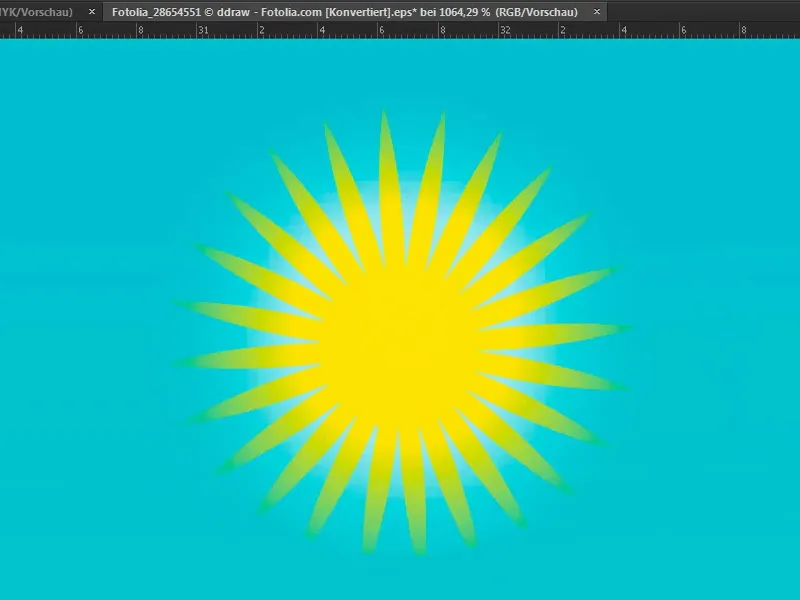
Escalar contornos y efectos mediante preajustes
Ahora hay dos opciones: Voy a las opciones con Ctrl+K. En la pestaña generaltengo que marcar la casilla Escalar contornos y efectos.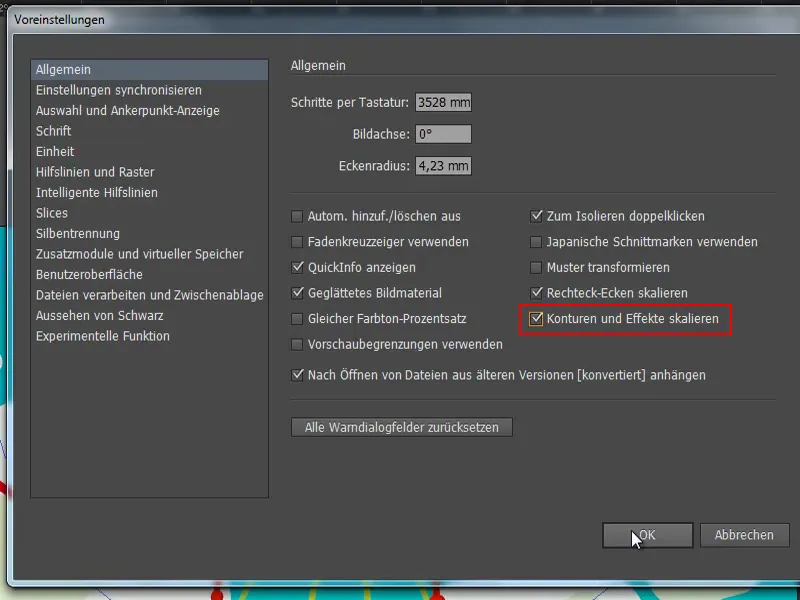
Si ahora escalo el sol (manteniendo pulsada la tecla Mayús, esto también se hace proporcionalmente), también se aplican los efectos y contornos. Así que el sol sigue viéndose bien, aunque lo haga mucho, mucho más grande. Así es como debe ser.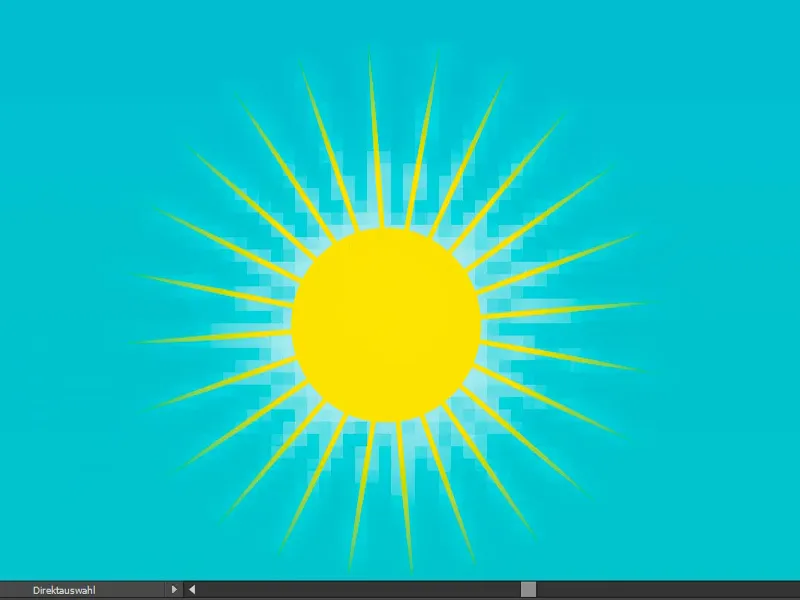
Escalando contornos y efectos a través de los ajustes de transformación
La segunda forma de conseguirlo: Basta con hacer clic en Transformar (1), porque desde la versión CC de Illustrator también se puede activar Escalar contornos y efectos (2).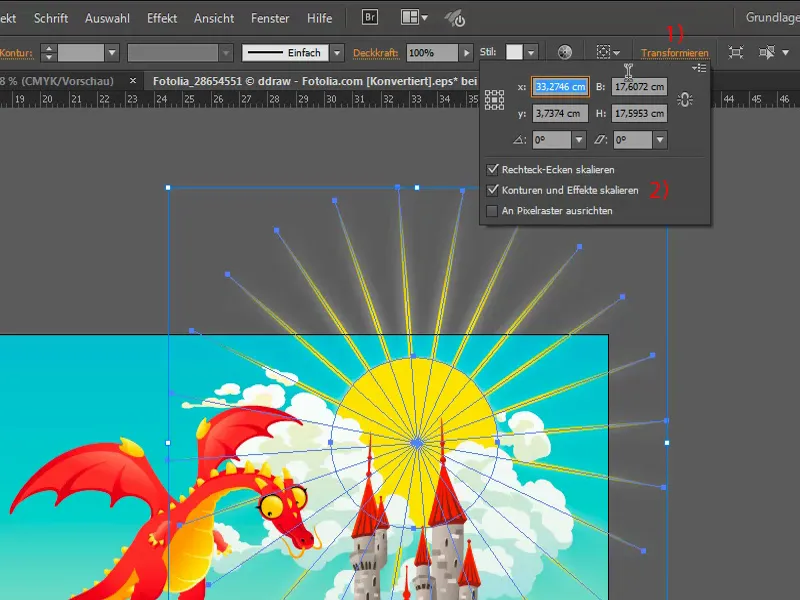
Si desactivo esto (1), también se desactiva en la configuración por defecto (2).